Con Windows 8/10, .NET Framework 4.5 viene instalado por defecto. Como .NET 4.5 es una actualización in situ de 4.0, puede ejecutar automáticamente cualquier aplicación que esté orientada a .NET Framework 4.5 o 4.0. Está bien, pero ¿qué sucede si necesita ejecutar programas que requieren versiones anteriores de .NET Framework? ¿Cuál es la versión más baja que puede ejecutar?
En Windows 8/10, .NET 3.5, 3.0 y 2.5 vienen con el sistema operativo, solo tiene que habilitarlo. Esto es realmente bueno porque no tiene que ir y descargar .NET 3.5 desde el sitio web de Microsoft. En esta publicación, le mostraré cómo habilitar las versiones anteriores de .NET Framework en Windows 8/10.
En Windows 8, primero vaya a la pantalla de inicio y comience a escribir "Turn Windows ... "Y haz clic en Configuraciónen la barra de accesos. Debería ver una opción llamada Activar o desactivar las características de Windows.
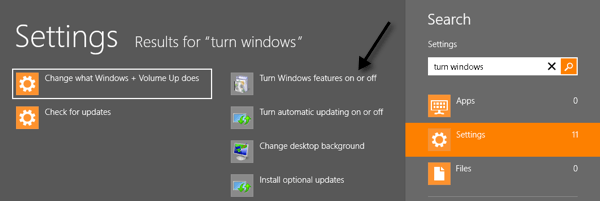
En Windows 10, simplemente haga clic en Inicio y escriba activar las características de Windowsy presione Entrar.
Aparecerá un cuadro de diálogo en el escritorio y la primera opción será .NET Framework 3.5 (incluye .NET 2.0 y 3.0). Simplemente marque esa casilla y eso instalará esas características sin necesidad de descargar nada de Internet.
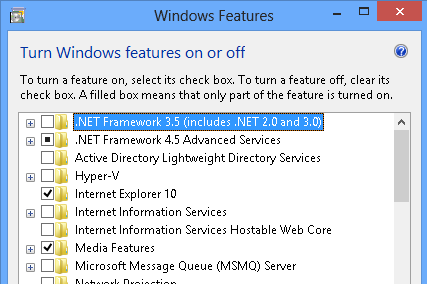
La única versión de .NET El marco que no viene con Windows 8/10 es .NET Framework 1.1. Si desea instalar eso, tendrá que descargarlo desde aquí:
https://www.microsoft.com/en-us/download/details.aspx?id=26
.NET Framework 1.1 se instala en Windows 8/10 , para que pueda ejecutar aplicaciones escritas para esa versión del marco. Es posible que reciba una advertencia de compatibilidad cuando la instale, pero eso es todo. De lo contrario, debería instalarse y funcionar bien.
Además, tenga en cuenta que Windows 8/10 es inteligente y que si va a instalar una aplicación que necesita .NET Framework 3.5, aparecerá un cuadro de mensaje preguntando si desea instalar esa característica, que es la misma que hicimos manualmente arriba.
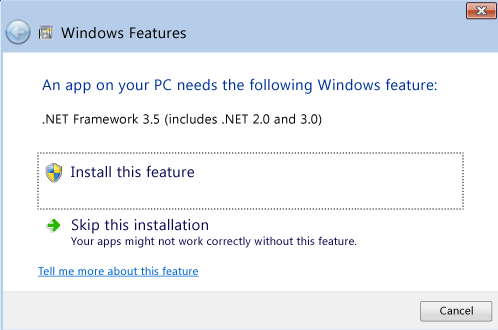
Para aquellos que deseen instalar .NET Framework en Windows Server 2012, así es como lo hace.
1. Vaya a Administrador del servidor, haga clic en Administrary luego en Agregar roles y características. Luego haga clic en Siguiente.
2. Verá la pantalla Seleccionar tipo de instalacióny desea seleccionar Instalación basada en funciones o basada en funcionesy hacer clic en Siguiente.
3. Ahora en la pantalla Seleccionar servidor de destino, elija su servidor de destino y haga clic en Siguiente.
4. Verá la pantalla Seleccionar roles de servidory deberá hacer clic en Siguiente nuevamente.
5. Finalmente, en la pantalla Seleccionar características, puede marcar la casilla para Funciones de .NET Framework 3.5.
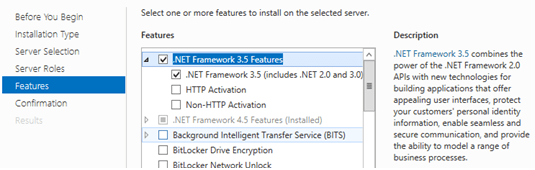
Whew ! Ese es un proceso largo, pero así es como lo hace en Windows Server 2012. Otra cosa a tener en cuenta es que si actualiza Windows 7 o Windows Server 2008 R2 a Windows 8/10 o Windows Server 2012, .NET Framework 3.5 se habilita automáticamente. Eso es todo. ¡Disfruta!